Met Microsoft Teams stream je eenvoudig een online event, met één of meerdere break-outs. Door MS Teams te combineren met de registratie en communicatie van Momice, beschik je over een compleet pakket voor jouw zakelijke online en hybride events. In deze blog laten we je zien hoe je MS Teams en Momice succesvol inzet bij je volgende event.
Livestream en interactie ineen
Voor online en hybride events geldt dat de ‘locatie’ van het event niet langer een real-life venue is. De bezoekers van jouw event komen samen op een digitaal platform, bijvoorbeeld Microsoft Teams. Hier kunnen zij live deelnemen aan de stream en reageren op het thema en de sprekers.
MS Teams biedt verschillende mogelijkheden voor publieksinteractie. Jij als event organisator bepaalt zelf aan welke programmaonderdelen het publiek kan meedoen. Zo kun je bijvoorbeeld starten met een plenaire sessie, waarin alleen de presentator of spreker aan het woord is. Daarna kun je het publiek bij het event betrekken met interactieve subsessies, polls of een Q&A aan de spreker.
Hulp nodig bij het kiezen van het juiste platform voor jouw online event? In de handige keuzegids zetten we de verschillende leveranciers voor je op een rijtje! 
Online events: meer dan een livestream
Een online of hybride event heeft meer omhanden dan alleen de ‘stream’ zelf. Deelnemers moeten zich kunnen registreren en tijdens het event van het ene naar het andere programma onderdeel begeleid worden.
Om dit goed te kunnen doen, moet je weten wie er komt. Met event software als Momice kun je de registratie van jouw online of hybride event automatiseren. Je gebruikt event software dan dus als aanvulling op Microsoft Teams, zodat je de communicatie voor en na de stream kunt stroomlijnen. Hier zijn vijf redenen waarom event software onmisbaar is:
- De beleving van jouw bezoeker begint online. Met een uitnodiging, reminder en update mail in de huisstijl van jouw organisatie verhoog je de opkomst bij je online event. Deel informatie over het programma en de sprekers op een event website, zo weten de bezoekers wat ze kunnen verwachten.
- Het bijhouden van de aan- en afmeldingen bij een groot aantal genodigden wordt al gauw complex. Momice maakt de registratie eenvoudig en voor jou als organisator een stuk overzichtelijker. De software houdt het aantal aan- en afmeldingen (voor het gehele event of per sessie) precies voor je bij.
- Bij programma’s met meerdere onderdelen is het handig als de deelnemers een persoonlijk programma te zien krijgen, zodat zij niet hoeven te zoeken naar de juiste link voor elk programmaonderdeel. Als een deelsessie is afgelopen, kun je jouw deelnemers automatisch begeleiden naar het volgende onderdeel in hun persoonlijke programma, zodat niemand ‘digitaal verdwaalt’.
- Als een deelnemer heeft gebruik gemaakt van de persoonlijke link, wordt de deelnemer automatisch ingecheckt, zodat jij precies weet wie daadwerkelijk hebben deelgenomen.
- Na iedere break-out kun je de deelnemers vragen hoe zij de sessie hebben ervaren. Stuur na afloop van het event een enquête om te toetsen of alle doelstellingen zijn behaald. Waardevolle informatie voor de opvolging en evaluatie!
Ben jij op zoek naar de juiste (online) event software voor jouw organisatie?
Download de handige shoppinglist.
MS Teams integreren in Momice
Momice en MS Teams zijn heel goed samen te gebruiken. Het uitnodigen, registreren en evalueren gebeurt gewoon vanuit Momice. Op de dag van het event laat je het publiek deelnemen aan een of meerdere break-outs in MS Teams. De Teams stream wordt dus niet geëmbed in de Momice event website, maar deelnemers verlaten de Momice omgeving. Voor publieksinteractie maak je dus gebruik van de mogelijkheden binnen MS Teams.
In de volgende vijf stappen leggen we je uit hoe je MS Teams integreert in het programma van jouw online event, om zo jouw deelnemers naar de juiste stream(s) te begeleiden.
1. Stel het programma samen. In de programmapagina van Momice kun je alle programmaonderdelen van jouw event toevoegen. Per programmaonderdeel stel je de datum en begin- en eindtijd in, en geef je aan dat dit onderdeel online gaat plaatsvinden. Bijvoorbeeld:
- 09:00 - 09:30 | Kick-off (plenair)
- 09:30 - 10:00 | Break-out sessie 1
- 10:00 - 10:30 | Break-out sessie 2
- 10:30 - 11:00 | Afsluiting (plenair)
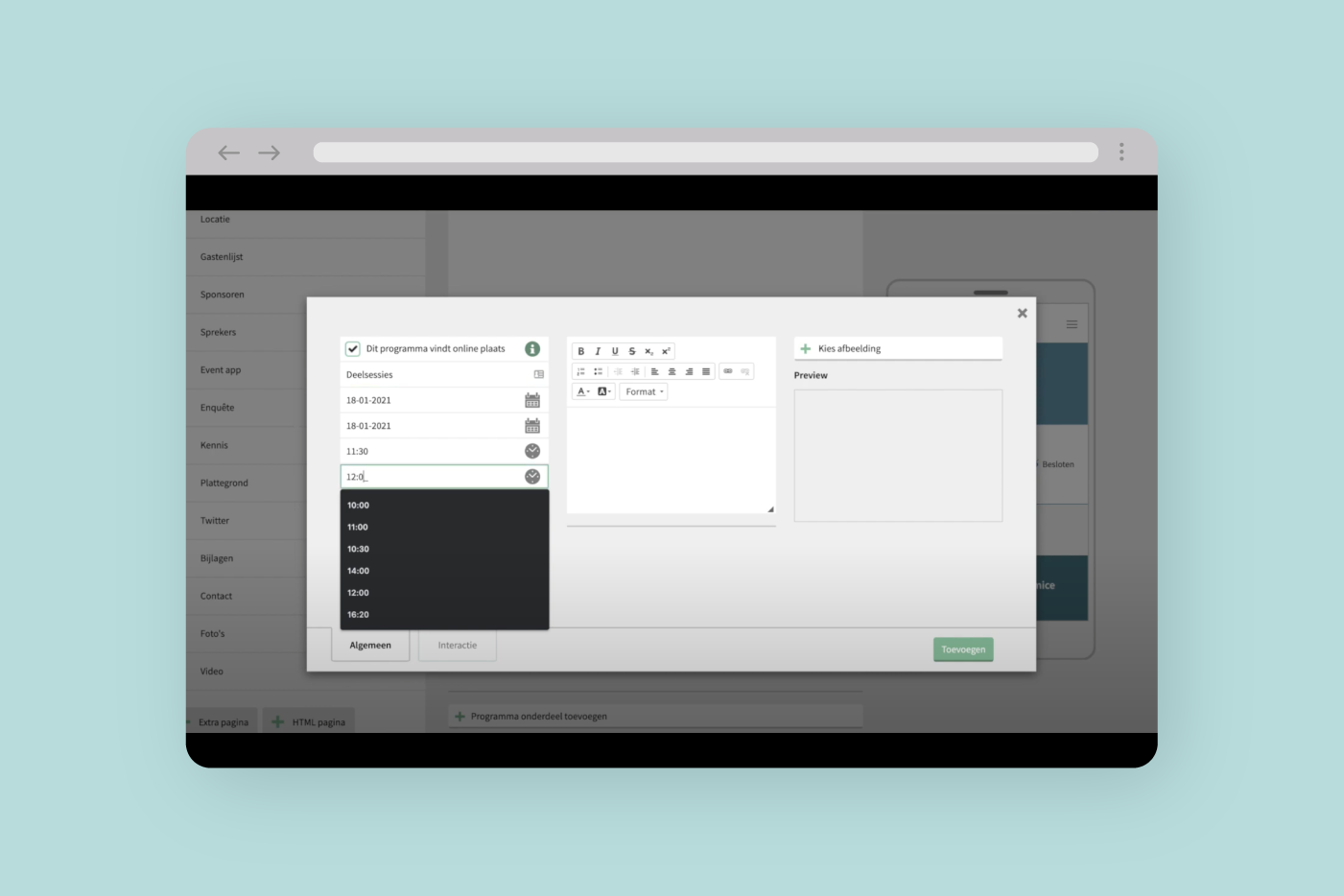
2. Creëer een of meerdere streams (of vergaderingen) in Microsoft Teams, afhankelijk van de omvang van het programma van je event. Maak voor elk online programmaonderdeel een aparte vergadering/stream aan of kies ervoor om binnen een vergadering aparte 'spreek kamers' op te zetten.
2. Laat jouw deelnemers zich registreren voor het event én voor de break-outs. Door in het registratieformulier een speciale vraag toe te voegen voor de workshops of deelsessies kunnen jouw genodigden kiezen aan welke onderdelen ze willen deelnemen.
Voorbeeld van een break-out vraag: Kies jouw break-out thema:
- Onderwerp A
- Onderwerp B
- Onderwerp C
4. Voeg de juiste de unieke MS Teams deelname-link toe aan elk online programmaonderdeel. Doe dit dus voor de plenaire sessies, maar ook voor de break-outs.
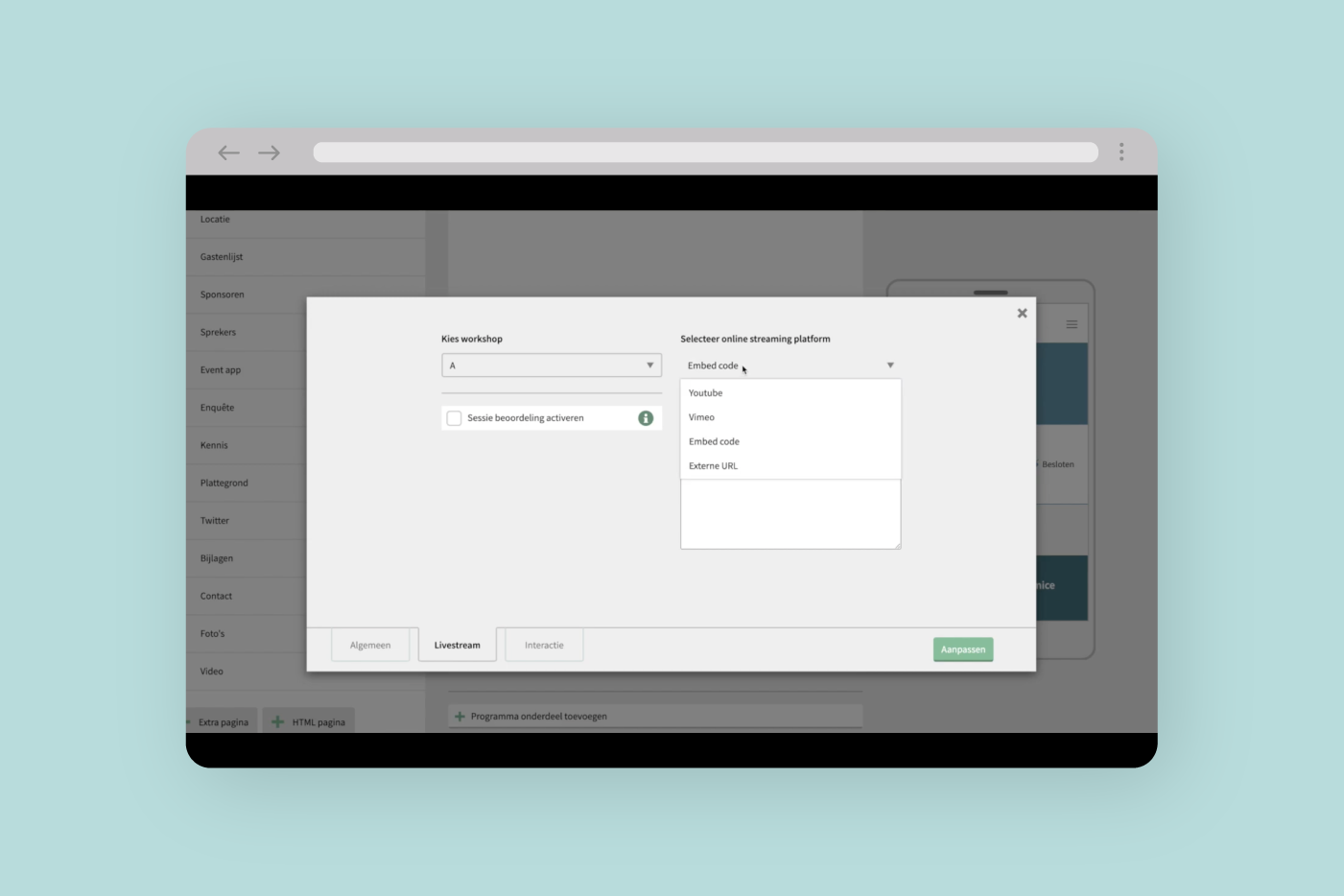
5. Koppel de online programmaonderdelen aan de juiste subsessies. Zo creëer je eenvoudig een persoonlijk programma voor elke deelnemer. Op de dag van het event start elke deelnemer vanuit de persoonlijke programmapagina met het event – en wordt vervolgens begeleid naar de de juiste MS Teams omgeving voor de onderdelen waarvoor hij zich heeft opgegeven. De deelnemers hoeven dus niet in hun mailbox te zoeken naar de juiste linkjes.
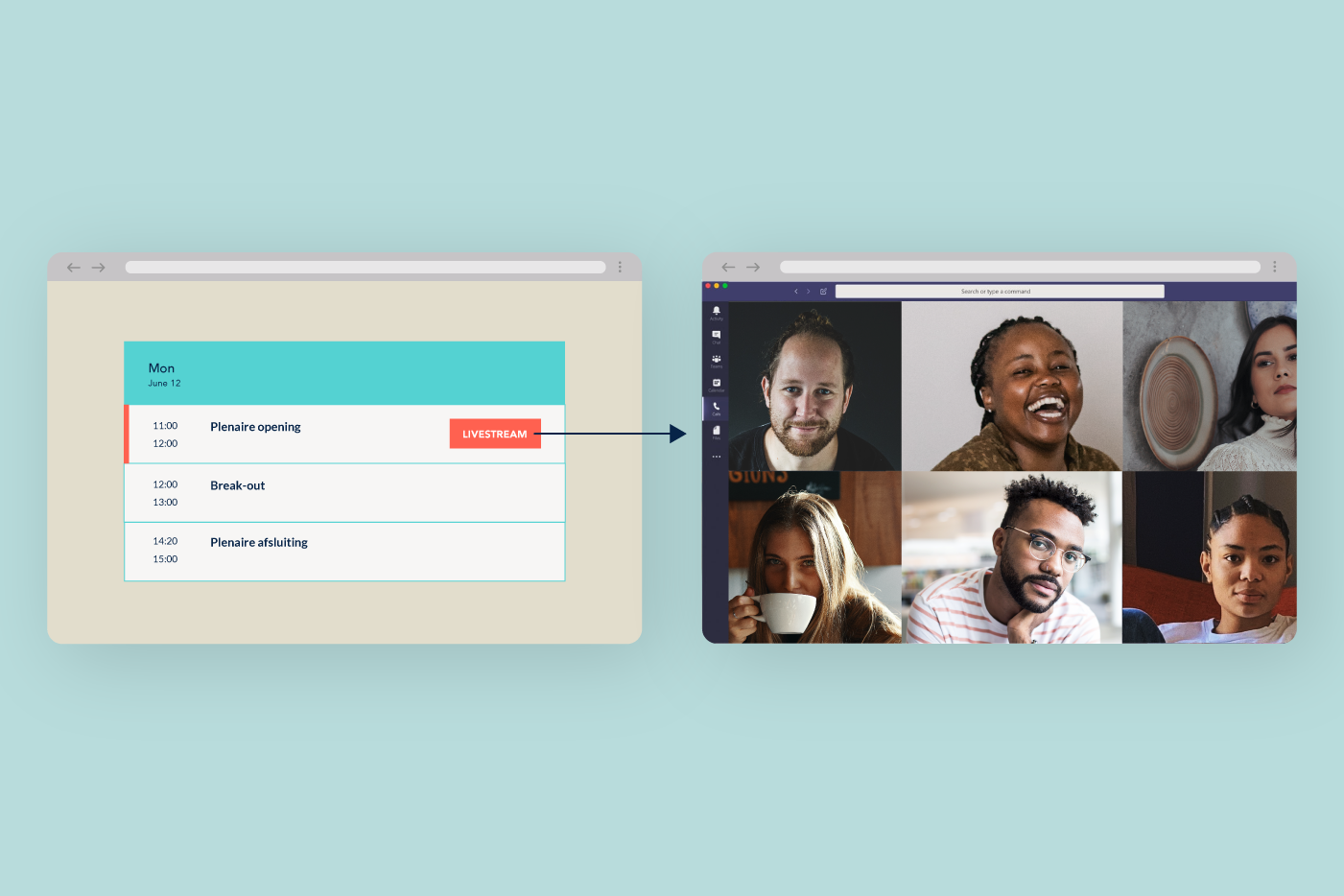
Wil je meer weten over hoe je een Microsoft Teams uitzending of YouTube livestream aan het (persoonlijk) programma van jouw deelnemers koppelt? Chaim ter Wee – customer success manager bij Momice – laat het in een handige tutorial aan je zien.
Begeleiding bij break-outs
Als je gebruik maakt van MS Teams, verlaat de deelnemer de Momice-omgeving – het event vindt plaats in de MS Teams app. Als je er sprake is van één of meerdere break-outs moet je als organisator dus heel duidelijk vertellen hoe de deelnemers bij het juiste (volgende) programma-onderdeel terecht komen. Dit kun je doen op verschillende manieren:
1. Persoonlijke programma-pagina
Als jouw deelnemers zich geregistreerd hebben voor de break-outs kunnen zij vanuit hun persoonlijke programma op de juiste linkjes klikken. Na elk onderdeel kunnen zij terugkeren naar hun persoonlijke pagina en van daaruit direct deelnemen aan het volgende onderdeel. LET OP: vertel dit duidelijk aan de deelnemers tijdens het eerste onderdeel, zodat iedereen weet wat hij/zij moet doen.
2. Moderatoren
Het is slim om voor elke break-out een moderator aan te wijzen, die zowel de inhoud als de ‘logistiek’ van de break-out begeleidt. De moderator deelt aan het einde van de sessie de link naar de volgende sessie (wanneer het een gaat om een plenair onderdeel) of verwijst de deelnemers terug naar hun persoonlijke pagina. Deel ook een emailadres of telefoonnummer van de moderator in de chat. Zo hebben de deelnemers een contactpersoon als er iets mis gaat.
Tips voor soepele deelname
Bij online en hybride events speelt de techniek een belangrijke rol. Niet alleen voor jou als organisator, maar ook voor de deelnemers. Geef je publiek in de communicatie daarom vóóraf duidelijke instructies over hoe zij het best aan het event kunnen deelnemen. Denk bijvoorbeeld aan:
- De starttijd van het digitale ontvangst
- Geschikte devices en browsers voor het bekijken van de stream
- Tijdig downloaden van of updaten van de MS Teams-app
- Regels voor geluid en cameragebruik tijdens de verschillende onderdelen
- Deelname-instructies voor de publieksinteractie
- Een telefoonnummer of mailadres voor technische support
- Leg vast uit hoe de persoonlijke programma-pagina werkt
